Как сделать резервную копию xiaomi на компьютер
Обновлено: 04.07.2024
Несмотря на то, что все современные смартфоны Xiaomi (Redmi) активно используют Mi облако и Google Облако для создания резервных копий, многие пользователи хотят хранить и использовать локальные бэкапы на компьютере. Это удобно, ведь всё под контролем и не нужен интернет для восстановления настроек, приложений и параметров телефона Xiaomi после сброса к заводским настройкам или при покупке нового смартфона.
Однако, это не так просто сделать, как с облаком. Кстати, на сайте есть статья о том, как сделать полное резервное копирование в облака Mi и Google.
Существует 2 способа сделать локальный бэкап на Xiaomi с переносом на компьютер: ручной и с помощью приложения Mi PC Suite, я опишу их оба.
Как сделать резервную копию Xiaomi и перенести её на компьютер для хранения и использования
Войдите в настройки Xiaomi, найдите пункт «О телефоне». Я демонстрирую скриншоты MIUI 11, уже довольно скоро на телефоны начнёт приходить обновление с MIUI 12 и, возможно, расположение указанных меню измениться, но суть останется прежней и с помощью встроенного в MIUI поиска вы сможете найти нужные команды.
Теперь найдите строку «Резервирование и сброс».
Нас интересует меню «Локальное резервирование».
Появится окно мастера создания копии, нажмите на кнопку «Создать резервную копию».
Далее система предложит вам варианты сохранения, выберите то, что хотите оставить для будущего.
Начался процесс, дождитесь его завершения.
Теперь вы видите в списке точку восстановления, где указана дата её создания. Это значит, что локальная копия настроек на Сяоми создана, теперь необходимо её перенести на компьютер. Для этого подключите смартфон к компьютеру по USB кабелю и выберите режим передачи файлов.
Откройте проводник, войдите в файловую систему Xiaomi. Далее я продемонстрирую путь, где лежит локальный бэкап на примере проводника телефона, но на компьютере путь не изменится.
В корне диска Xiaomi найдите папку «MIUI».
Внутри находится папка «backup».
Далее ещё одна папка «AllBackup».
Вы видите папку, в имени которой вписана дата создания копии, перенесите папку целиком на компьютер.
После того, как вы сбросите телефон, либо подключите к компьютеру новый, в эту же папку скопируйте ту, которая хранится на ПК. После чего войдите в меню на Xiaomi, описанное выше, и выберите эту точку восстановления для её активации и дождитесь окончания операции.
Как восстановить Xiaomi из резервной копии, перенесённой с компьютера
Предположим, что ваш телефон чист, в этом случае подключите его к ПК по USB, в проводнике найдите папку: MIUI – backup – AllBackup и скопируйте сюда папку с компьютера, в которой содержится предыдущая резервная локальная копия.
Теперь на телефоне откройте настройки, найдите пункт «О телефоне».
Далее «Резервирование и сброс».
Нажмите на меню «Локальное резервирование».
В списке вы должны увидеть точку восстановления, которую только переместили в память телефона. Нажмите на неё.
Осталось лишь нажать кнопку «Начать восстановление» и дождаться окончания операции.
Бэкап на компьютер с помощь Mi PC Suite

Раньше Xiaomi создала и поддерживала программу для работы с телефоном Mi PC Suite, но последние несколько лет она не обновляется. Текущая версия не получала обновлений с 2015 года.
Я установил её на компьютер, но ни мой актуальный смартфон Xiaomi Mi 9 SE, ни предыдущий Xiaomi Mi 5 так и не смогли работать с ней в паре. Приложение писало об ошибке подключения к смартфонам.
Поэтому я не могу рекомендовать этот метод в 2020 году. Возможно, если вы используете старый телефон, выпущенный до 2015 года, он будет работать с этой программой, но все актуальные телефоны эту функцию не поддерживают и потому остаётся использовать первый описанный в статье метод по переносу бэкапа с Xiaomi на компьютер.
Смартфоны Ксиаоми отличаются значительным объемом внутренней памяти, а также возможностью ее расширения за счет установки дополнительных карт-памяти. В результате на аппарате накапливается множество пользовательской информации, включая фотографии, видео- и аудиофайлы, текстовые документы. В этой связи рекомендуется периодически делать бэкап телефона Xiaomi, т.е. сохранять данные в облаке или другом устройстве.
В нашей статье рассмотрим оптимальные варианты, как можно сделать резервную копию.
Функции MIUI 9
В девятой версии фирменной оболочки присутствует множество скрытых функций MIUI 9, о которых знают не все владельцы мобильных аппаратов. К таковым можно отнести и создание бэкапа. Для этого необходимо найти в настройках пункт «Система и устройство» и выбрать «Расширенные настройки». Прокрутив вниз, вы найдете подпункт «Восстановление и сброс».
Нажимаем на «Локальные резервные копии».
Здесь появится кнопка «Создать резервную копию».
В появившемся окне потребуется отметить пункты, которые нужно сохранить (приложения, настройки, файлы, папки). Процесс начала создания резервной копии начинается с нажатия на кнопку «Начать».
В течение определенного времени (это не быстрый процесс) будут созданы копии данных, хранящихся на телефоне. Не следует выключать смартфон, чтобы не прервать ход копирования.
Когда все данные скопируются, нажмите на кнопку завершения. Все готово!
Как сделать бэкап на Сяоми при помощи Google
Способ, в первую очередь, используется для сохранения паролей, контактов и информации об учетных записях. Для задействования опции требуется наличие Google-аккаунта и его синхронизация со смартфоном.
Для выполнения нужных настроек надо зайти в раздел «Восстановление и сброс», где выбираются нужные данные для резервирования.
Как сделать резервную копию Ксиаоми на компьютер
Простой и надежный способ. Для подключения к компьютеру потребуется программа Mi PC Suite, позволяющая создавать архив данных без Root-прав.
Работать с приложением очень просто: достаточно подключить изделие к компьютеру, запустить PC Suite и в нем активировать Backup. Далее останется выбрать папки для резервирования, а также указать место их размещения.
Через рекавери
Позволяет скопировать с аппарата не только пользовательские данные, но и все настройки системы и установленных приложений.
Для выполнения операции необходимо:
- Отключить аппарат и затем зайти в режим Recovery (наиболее распространенная программа – Team Win Recovery Project);
- Активировать функцию backup and restore, после чего выбрать бэкап;
- Дождаться окончания сохранения информации;
- Перезагрузить телефон.
Для обеспечения надежности своих данных рекомендуется одновременно применять несколько способов их сохранения. Оптимальный вариант – резервирование на ноутбук и размещение архива в облачном хранилище, что позволит иметь к нему постоянный доступ.

В нынешнее время постоянного потока информации, всё больше данных нам нужно иметь под рукой. Тогда, как раньше всё необходимое записывали в различные ежедневники и блокноты, сейчас всё самое важное находится в гаджетах, по большей части в телефонах. Даже, если эта информация не имеет особой ценности, было бы обидно её потерять. Для того, чтобы этого не произошло существует специальная функция, называемая backup (бэкап) или резервное копирование данных.
Ещё несколько лет назад, делая backup нужно было возиться со специальными приложениями и программами, скачивать дополнительные утилиты, и всё это занимало много времени. К счастью, сейчас всё гораздо проще и быстрее.
Что такое backup и для чего он нужен
Причины, чтобы сделать бэкап:
- В первую очередь, таким образом вы можете обезопасить свои данные и не дать им потеряться;
- Если вы меняете гаджет и хотите перенести полностью всю информацию со старого на новый;
- Если вы продаете устройство и не хотите терять все свои файлы;
- Никто не застрахован от сбоев прошивки, которые могут уничтожить все данные без возможности их восстановления.
Как вы могли заметить, причин много, поэтому ни для кого не будет лишним сделать эту процедуру.
Как сделать backup Xiaomi: способы
Способов проведения процедуры бэкапа сейчас очень много, включая не только те методы, которые предлагает производитель Сяоми, но и сторонние программы, приложения.
Методы проведения backup:
- Через систему Xiaomi – MIUI;
- С помощью синхронизации с google аккаунтом;
- Через компьютер с помощью двух разных программ;
- Специальные приложения;
- Режим Recovery.
На данный момент предложен вышеперечисленный перечень методов проведения бэкапа, каждый из которых имеет свои нюансы и рекомендации. Любым способом вы можете производить Backup контактов, музыки, фотографий и т.д.
Backup через операционную систему MIUI
Этот вариант предложен самим производителем Xiaomi и является самым простым, поскольку активировать его можно просто через настройки телефона. Используя этот метод, вы также можете пойти двумя путями: делать локальный бэкап или произвести резервное копирование с помощью Mi Cloud.
Инструкция локального сохранения данных:
На более новых версиях прошивки MIUI, вкладку «Backup» вы увидите уже в начале страницы.
В этом разделе ещё расположены функции автоматического бэкапа и бэкапа по расписанию.
- Далее создаете Backup, выбирая все необходимые данные, приложения и т.д.;
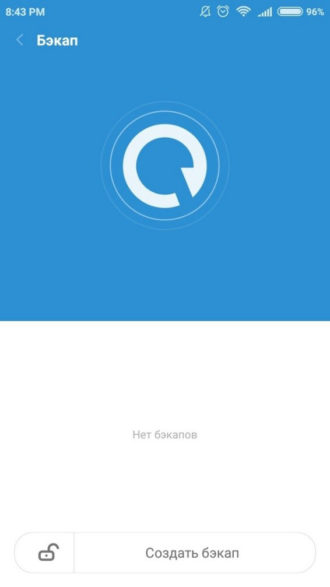
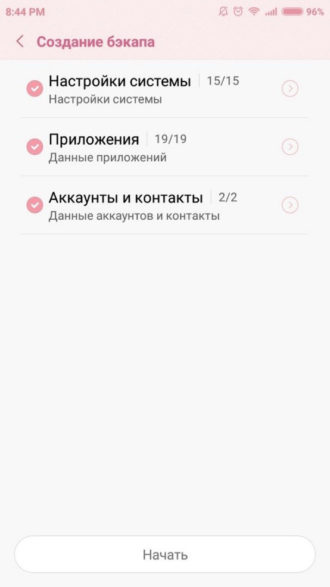
- После этого нужно немного подождать, пока телефон произведёт сохранение всей информации;
Теперь рассмотрим второй способ через систему MIUI.
Как сделать бэкап данных Xiaomi с помощью облака:
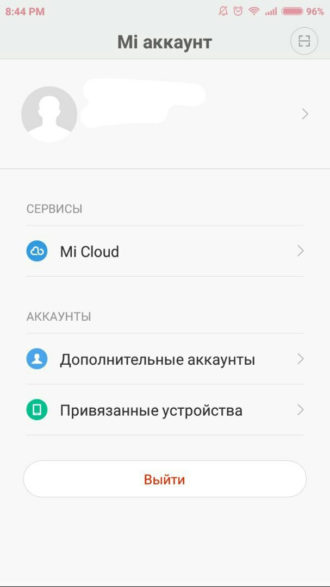
- Внизу страницы найдите раздел «Бэкап устройства»;
- Активируйте ползунок в самом верху. Внизу вы можете увидеть информацию о том, какие данные будут скопированы при подключенном Wi-Fi.
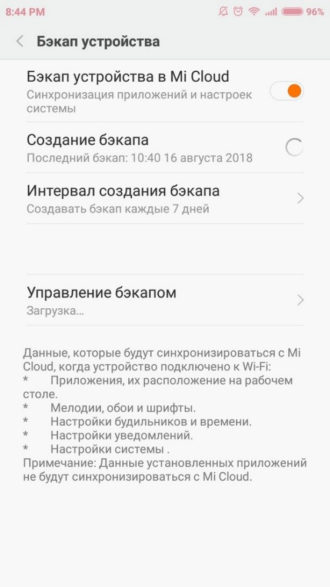
Бэкап Xiaomi через Google
Бэкап, проводимый с помощью соединения с google тоже очень надёжный и лёгкий метод. Он подойдет больше для сохранения всей информации об учётных записях, аккаунтах, настройках приложений и паролях.
Инструкция:
- Согласно предыдущим инструкциям, повторите первые три пункта: «Настройки», «Дополнительно»/ «Расширенные настройки», «Восстановление и сброс»;
- В разделе «Бэкап Google» активируйте поле «Копирование данных»;
- Ниже вы можете выбрать гугл-аккаунт, куда будут сохраняться все файлы – «Резервный аккаунт»;
- Активировав бэкап этим способом, вся информация будет автоматически сохраняться в выбранный вами аккаунт;
Полный Backup Xiaomi через компьютер
Бэкап на компьютер удобен тем, что вы можете просмотреть все свои файлы в более систематизированном и удобном формате, нежели на телефоне.
Для данной процедуры вам понадобится «Mi PC Suite» – это программа для бэкапа. Данную утилиту вы можете найти и загрузить с официального сайта Xiaomi.
Как сделать Xiaomi backup на компьютер:
- Скачайте ПО «Mi PC Suite» на компьютер и установите;
- Подключите смартфон к компьютеру;
- В программе зайдите во вкладку «Backup»;
- Выберите необходимую информацию;
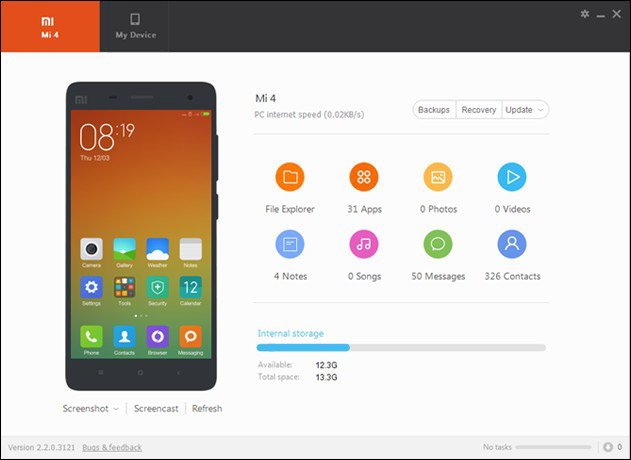
xiaomi backup, через Mi PC Suite
Данный метод актуален для всех смартфонов Xiaomi: и Xiaomi Redmi 3, и Xiaomi Redmi 4x, и Xiaomi Mi 5 и т.д.
Бэкап на компьютере с помощью других ПО
Mi PC Suite не работает с андроидом старше 6 версии
Его можно скачать из Play Market на телефон. Тем не менее, сброс всё равно будет осуществляться через связь с ПК. Используя «Xender», можно делать бэкапы с помощью Wi-Fi, Bluetooth, специальные ссылки и даже через связь с модемом!
Самый легкий метод – с помощью ссылки. Для этого вам нужно просто получить ссылку в приложении, ввести её в поисковой строке на ПК, сфотографировать код, и вы получите все данные со своего телефона – их можно как просмотреть, так и скопировать, поместив на компьютер.
Сторонние приложения для бэкапа
Если вам не подошли предыдущие методы, или что-то в них не устраивает, попробуйте произвести backup со специальным приложением. Например, «Titanium Backup». Оно, как правило, не наносит вред устройству и имеет неплохой перечень функций.
Однако у бэкапов через внешние приложения есть ряд неудобств и недостатков, о которых вы должны знать:
- Не все модели смартфонов способны поддерживать работу необходимого приложения, из-за чего можно доставить дискомфорт как телефону, в котором могут случаться сбои и зависания, так и вам, опять же из-за заеданий приложения и нервного ожидания;
- Не рекомендуется использовать этот метод, если вы собираетесь сделать копирование слишком большого количества данных, так как система не предназначена для подобных нагрузок;
- Для некоторых программ могут потребоваться root-права – права пользователя, так как это управление вашими данными;
- Не загружайте приложения с неизвестных и сомнительных сайтов, чтобы не подхватить вирус.
Ещё некоторые приложения для хранения файлов: DropBox, Google Диск, Яндекс Диск.
При проведении бэкапов с помощью сторонних программ, изучайте больше инструкций по этим ПО, чтобы случайно не нарушить работу телефона.
Бэкап с помощью Recovery режима
Наконец, последний и максимально полноценный способ – бэкап в Recovery режиме. Он копирует абсолютно все данные, включая систему, настройки и т.д. Но, к сожалению, доступен этот способ только на моделях выше Xiaomi Redmi 3 и с помощью него нельзя выбрать какие-то отдельные файлы или данные.
Инструкция:
- Выключите устройство;
- Вам нужно зайти в Main Menu: для этого зажмите одновременно кнопки включения и увеличения громкости, а после вибрационного сигнала, отпустите кнопку включения, но продолжайте удерживать клавишу регулировки громкости до появления меню;
- Если нужно, поменяйте язык с китайского на английский;
- Войдите в Recovery режим;
- Нажмите «Backup»;
- После – кнопку «Reboot» (Перезапуск);
Готово. При включении все данные будут скопированы на карту памяти.
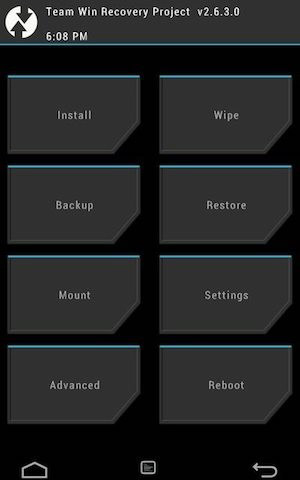
xiaomi backup
Где хранятся бэкапы Xiaomi
Одно дело – провести бэкап, уже другое – найти, куда же сохранилась вся информация.
- Бэкапы через режим Recovery сохраняются на карту памяти;
- Проведенные копирования с помощью сторонних программ и приложений сохраняются там, куда вы указываете в настройках;
- Информация, скопированная с помощью синхронизации с google – в google аккаунте;
- А бэкапы, созданные через систему MIUI, хранятся в папке «MIUI/backup/AllBackup». Её можно найти через «Проводник».
Как восстановить бэкап
Восстановление данных происходит по-разному, в зависимости от того метода, которым вы этот бэкап создавали.
Как восстановить локальный бэкап:
-
, используя режим передачи файлов;
- В телефоне найдите папку «MIUI/backup/AllBackup», зайдите в неё;
- Переместите в эту папку – папку с бэкапом;
- После, в самом телефоне перейдите в настройках по следующим пунктам: «Дополнительно», «Восстановление и сброс», «Локальный бэкап»;
- Там находятся файлы, которые вы только что скопировали;
- Откройте этот бэкап и нажмите кнопку «Восстановить»;
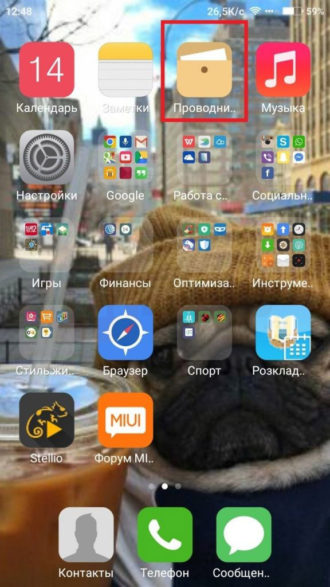
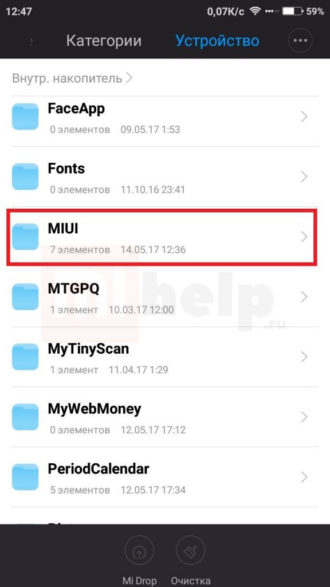
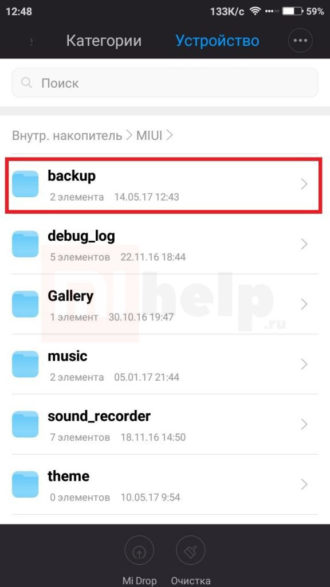
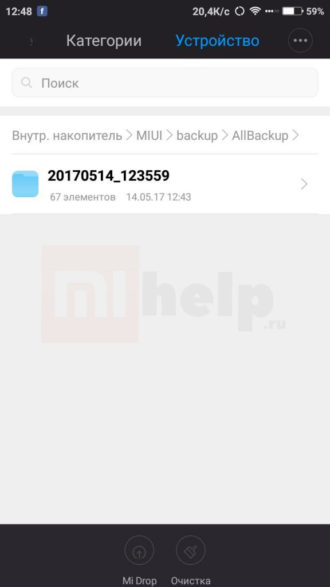
Восстановление бэкапа из Mi Cloud:
- Зайдите в «Mi Аккаунт», а затем в «Mi Cloud»;
- Нажмите на кнопку «Восстановить бэкап»;
- Выберите нужный и подтвердите свой выбор;

Потребность сделать бэкап на телефоне Xiaomi появляется в момент, когда нужно что-то восстановить. Скажем, у вас пропал нужный файл, сбились настройки или того хуже, заглючила прошивка, и смартфон потерял большую часть работоспособности. Чтобы не было, как в поговорке, что имеем — не храним, потерявши — плачем, давайте заранее побеспокоимся о создании резервной копии.
Через функции MIUI
Самый простой и доступный способ. Удивительно, но и здесь возникают некоторые трудности и вопросы. Дело в том, что компания Сяоми чересчур часто меняет программное обеспечение, подчас действуя излишне радикально. Это приводит к тому, что многие актуальные обзоры и инструкции, написанные на ту или иную тему, не успев опубликоваться, тут же устаревают.
В новых актуальных сборках фирменная оболочка MIUI претерпела некоторые изменения, будем исходить из новых реалий. Для обзора взята глобальная прошивка MIUI Global 9.5.3.0 Стабильная. Это наиболее популярная на данный момент, версия.
Пользуемся инструментами ОС. Заходим последовательно в
Вводим графический ключ (или другой, созданный вами ранее, пароль) и попадаем в опцию Резервирование. Внизу экрана будет предложено: создать резервную копию, нажимаем.

Последнее, что нужно сделать перед началом операции, это указать сохраняемые настройки системы и выбрать приложения. Созданная копия, может быть как полной, так и выборочной. Сделав необходимые поправки, нажимаем начать.
Резервная копия, созданная описанным способом, даже в самом объемном варианте, не будет содержать некоторых системных сведений. Это не калька с вашей ОС, например, в ней не будет указан ваши IMEI и NVRAM. Проще говоря, созданный вами бэкап не восстановит полностью систему в том виде, в котором она была на момент его создания. Для этого есть другие инструменты, о них пойдет речь ниже.
Но восстановить данные браузера, настройки Wi-Fi, почты, безопасности и других параметров, хранящихся в созданной папке по адресу: внутренний накопитель/backups, вы сможете в любую минуту.
Заходим туда же и вместо резервирования, выбираем восстановление, указав на файл с датой бэкапа. Обязательно сделайте выбор, иначе телефон не поймет, что вы от него хотите, и восстановление не начнется.
С помощью Google
Вариант, который работает сам по себе. Попав в уже привычную опцию Восстановление и сброс, спускаемся ниже и находим — резервирование Google. От вас потребуется его включить. Дальнейшие действия пройдут автоматически. Ваши контакты, смс и другие данные перекочуют в облачное хранилище компании, о чем можно свериться, зайдя в свой аккаунт, например, с компьютера. Для тех, кто не хочет ждать, есть возможность начать процедуру немедленно. Для ручной правки времени создания бэкапа, нужно зайти:
Настройки телефона теперь хранятся не только у вас, но и в сети. Можно делать сброс до заводских параметров (если возникла в нем необходимость), не заботясь о том, что память смартфона очистится.
Через компьютер

Неплохой способ. Для ее реализации нужно скачать программу Mi PC Suite с официального сайта, желательно последней актуальной версии. Этим вы избавите себя в дальнейшем от ненужных хлопот по распознаванию девайса в теле утилиты.
После установления ее на компьютер, вы получите возможность сделать бэкап на Xiaomi без лишних хлопот. Все необходимые драйвера установятся вместе с программой, при подключении устройства оно сразу определится, ищем волшебное слово backup и создаем его.
В отличие от предыдущих вариантов, программа создает полный бэкап прошивки, с его помощью можно восстановить работоспособность затупившего аппарата. Доступны также и простые перемещения отдельных элементов Ос, можно ограничиться сохранением контактов и смс, к примеру.
Резервирование с помощью приложений
Разрекламированный способ. Видимо, сами разработчики внесли немалую лепту в этот процесс. Прочитав несколько обзоров на тему создания бэкапов с помощью приложений, я понял, что все переписывают друг друга. Отмечается одно приложение — Titanium Backup и более ничего.

Как будто всех других не существует. Между тем заглянув в Play Market, можно обнаружить всевозможные: Super Backup, G Cloud Backup или просто Backup.

В чем разница? Все они работают, смею вас уверить. Настройка аналогична самому первому в списке — Titanium Backup. Можно перенести контакты, приложения, смс и многое другое. Для места хранения предлагается облачные 2-3 Гб. Не слишком много. Из минусов, стоит отметить, что слишком много приложений резервировать не стоит, ввиду большой нагрузки на ОС.
Плюс ко всему, многие приложения имеют PRO версии, всегда платные. За упомянутый Titanium предлагается выложить 430 рублей. Да еще желательно иметь root-права.
Смешно иногда читать обзоры, которые для придания логики в использовании приложений, приводят «железный» аргумент. Если, по какой-то причине, у вас не получится сделать бэкап вышеописанными методами, предлагаем вот этот.
Почему не получится? Средствами MIUI или Google, пожалуйста!
В конце все же добавлю, что создать резервную копию настроек и программ телефона приложения могут, выбор за вами.
Резервирование посредством рекавери
Безусловно, один из лучших методов. Подходит для всех случаев возможной порчи, пропажи, случайного удаления системных и прочих файлов. Резервирует саму ОС и используется для хранения слепка системы на случай ее «падения».
Из минусов: стоковое рекавери такими функциями не наделено, предстоит установка кастомных версий, таких как TWRP и CWM. Но это того стоит. Советую TWRP, как максимально разработанное и проверенное. Получите массу полезных функций, главные из которых — backup и restore.
Чтобы создать бэкап на Xiaomi с помощью рекавери:
- заходим в TWRP, для этого зажимаем громкость плюс и минус, вместе с кнопкой питания на выключенном телефоне;
- при появлении логотипа mi, отпускаем клавишу питания, ждем загрузки в меню рекавери;
- рекомендуется сделать очистку, нажимаем Wipe, далее указываем на Cache, Dalvik Cache (ставим галочки) и проводим синюю стрелку слева направо (свайп);
- затем выбираем backup and restore, переходим в backup;
- по умолчанию выбраны разделы для бэкапа: system, data. Можно добавить, по усмотрению из списка.
- Выбираем место сохранения бэкапа, внутренняя или внешняя память;
- Свайп вправо, процесс начался.
Для возврата на созданный бэкап заходим в restore и выбираем сохраненную версию системы.
Подходит для случаев полного умирания телефона, когда невозможно даже включить смартфон. Если у вас остался рабочим вход в рекавери, то, при наличии резервной копии, считайте, что вам повезло. Вы с легкостью восстановите то, что потеряли. Под хранилище советую использовать карту памяти, как независимый внешний носитель информации.
Бэкап с помощью Mi Cloud
Еще один возможный способ создания резервной копии телефона Сяоми. Для его реализации заходим:
Здесь же находится опция восстановление из MI Cloud. Важная ремарка: данные установленных приложений не будут сохранены в облаке. А это значит, что, например, мессенджер WhatsApp вернется к вам без принятых медиафайлов. Разумное решение, так как размер этих файлов бывает весьма велик.
Как видим, восстановить утраченное достаточно просто главное, чтобы эта возможность у вас была. Делайте бэкап любым из предложенных способов, и вы избавитесь от необходимости постоянно контролировать состояние вашего телефона.
Читайте также:

